Windows10系统之家 - 安全纯净无插件系统之家win10专业版下载安装
时间:2017-12-18 15:22:22 来源:Windows10之家 作者:huahua
极品五笔是一款老牌的输入法,但与其他输入法相比,功能没有那么完善,因此有很多朋友就希望能够将它删除掉。那么卸载极品五笔输入法呢?下面小编给大家介绍windows10系统卸载极品五笔输入法的方法。
1、单击“开始”里面选择“控制面板”。
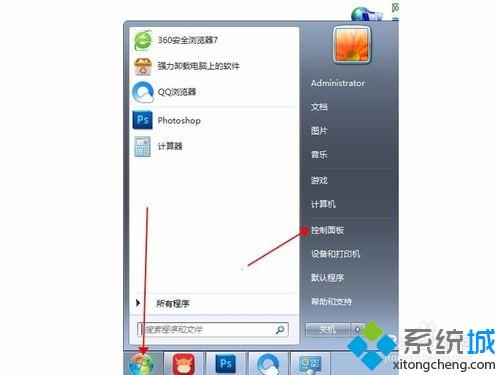
2、打开“控制面板”窗口,选择“程序”按钮。
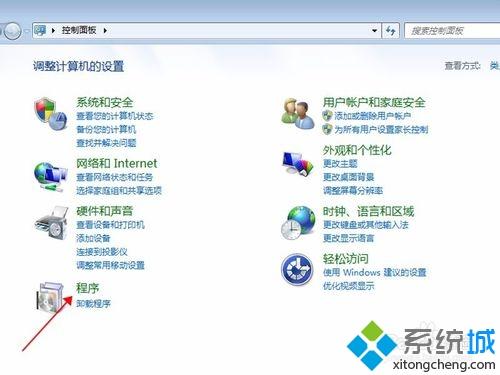
3、在“控制面板”窗口,打开“程序”按钮,选择“卸载程序”按钮。#f#
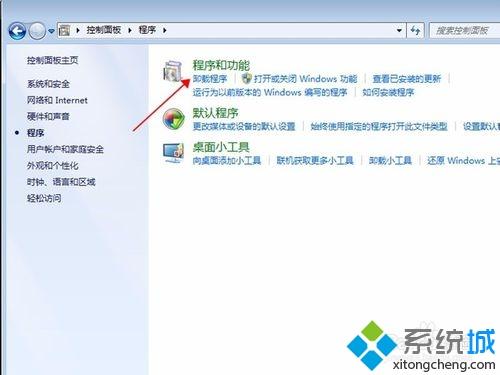
4、打开“卸载程序”按钮,在里面选择“极品五笔2015优化版”。
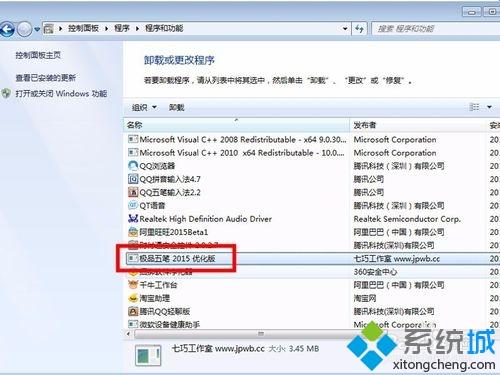
5、在“极品五笔2015优化版”,单击左键弹出“卸载”。
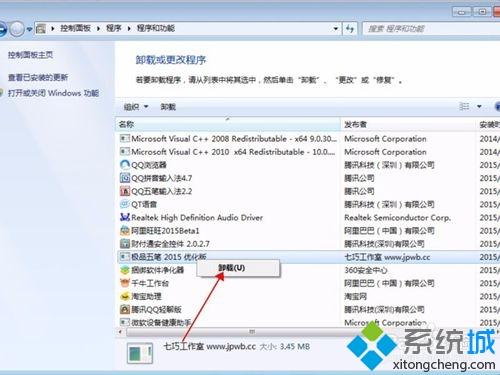
6、弹出“极品五笔卸载”对话框,单击“是”按钮。
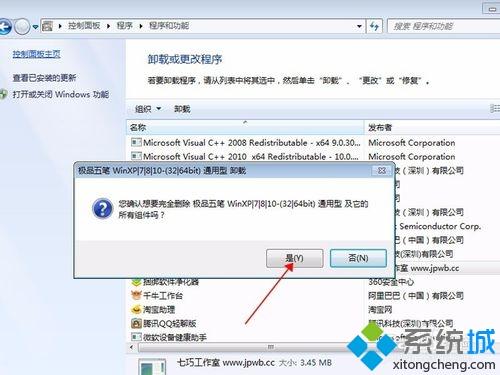
7、卸载完成。
以上就是windows10系统如何卸载极品五笔输入法的介绍了,有此需要的用户,可参照以上的方法进行操作。
相关文章
热门教程
热门系统下载
热门资讯





























